AMR转MP3:简单步骤实现音频格式转换
作者:佚名 来源:未知 时间:2024-11-01
AMR(Adaptive Multi-Rate)是一种主要用于移动设备和电话通话录音的音频格式,以其高效的压缩率和高度的便携性而著称。然而,由于其特定的应用场景和有限的兼容性,AMR格式在某些设备和平台上可能无法顺利播放。因此,将AMR文件转换为更广泛支持的MP3格式,成为了许多用户的需求。本文将详细介绍如何将AMR格式转换成MP3格式,通过多种方法和工具,实现音频格式的顺利转换。

一、使用专业音频处理软件
1. 优速音频处理器
优速音频处理器是一款功能强大的音频格式转换工具,支持多种音频格式的相互转换,包括AMR转MP3。以下是具体步骤:

1. 下载与安装:首先,访问优速音频处理器的官方网站,下载并安装该软件。
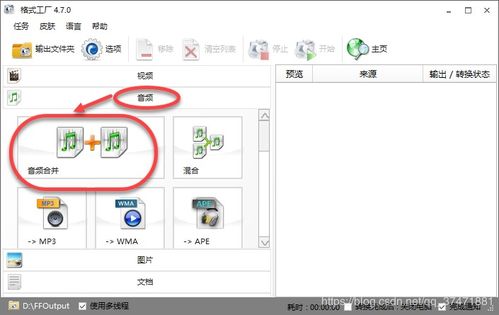
2. 选择功能:打开软件后,在界面左侧选择【格式转换】功能。

3. 添加文件:点击软件左上角的【添加文件】按钮,选择要转换的AMR文件并将其导入到软件中。
4. 设置格式:在软件右下角,将【格式】设置为MP3,并根据需要调整【声道】和【码率】。
5. 开始转换:确认设置无误后,点击软件右上角的【开始转换】按钮,启动转换程序。
6. 完成转换:转换完成后,软件会自动打开输出目录,用户可以在其中找到转换好的MP3文件。
2. 六月音频转换器
六月音频转换器同样是一款实用的音频格式转换工具,支持AMR转MP3。以下是具体步骤:
1. 下载与安装:在电脑上下载并安装六月音频转换器。
2. 选择功能:打开软件后,在主界面的左侧找到【格式转换】功能选项。
3. 导入文件:点击软件中间的空白区域,进入文件选择界面,找到并导入AMR文件。
4. 设置格式:在右侧的设置选项中,将输出格式设置为MP3。
5. 开始转换:确认设置无误后,点击【开始转换】按钮,启动转换程序。
6. 完成转换:转换完成后,用户可以在软件的输出文件夹中找到新生成的MP3文件。
二、使用在线音频转换工具
1. DTEUS在线音频转换工具
DTEUS是一款便捷的在线音频转换工具,支持AMR转MP3。以下是具体步骤:
1. 打开网站:在浏览器中打开DTEUS在线音频转换工具的网站。
2. 选择功能:在网站界面左侧点击转换类别下的音乐选项。
3. 上传文件:点击操作页面中间的选择文件按钮,选择要转换的AMR文件并将其上传到工具页面。
4. 设置格式:将文件右侧的转换选项设置为MP3。
5. 开始转换:点击转换按钮,启动工具的格式转换程序。
6. 下载文件:转换完成后,文件右侧会显示下载按钮,点击即可下载转换好的MP3文件。
2. UHBER在线音频转换工具
UHBER同样是一款在线音频转换工具,支持AMR转MP3。以下是具体步骤:
1. 打开网站:在浏览器中打开UHBER在线音频转换工具的网站。
2. 上传文件:点击网站上的选择文件按钮,选择要转换的AMR文件并将其上传到工具页面。
3. 设置格式:在工具页面上,将文件的转换格式设置为MP3。
4. 开始转换:点击转换按钮,启动工具的格式转换程序。
5. 下载文件:转换完成后,工具页面上会显示下载按钮,点击即可下载转换好的MP3文件。
三、使用多媒体播放器进行转换
VLC Media Player是一款功能强大的多媒体播放器,除了播放功能外,还支持音频格式的转换。以下是使用VLC Media Player将AMR转换成MP3的具体步骤:
1. 启动VLC:确保已经安装了最新版本的VLC Media Player。
2. 选择功能:在软件顶部菜单栏中,找到并点击【媒体】选项,然后选择【转换/保存】。
3. 添加文件:在打开的窗口中,选择【文件】选项卡,点击【添加】按钮,选择要转换的AMR文件。
4. 设置转换选项:选择完文件后,点击窗口底部的【转换/保存】按钮,进入下一步设置转换选项。在【目标文件】字段中,选择一个保存位置并输入文件名,确保文件后缀为“.mp3”。
5. 开始转换:确认所有设置无误后,点击【开始】按钮,VLC将开始转换过程。
6. 完成转换:转换完成后,用户可以在设置的保存位置找到生成的MP3文件。
四、其他方法
除了以上介绍的方法外,还有多种工具可以将AMR格式转换为MP3格式,如DGFRT
- 上一篇: 怎样制作枇杷膏?
- 下一篇: 如何在Win11系统中轻松查看显卡温度?
































